이 포스트는 참조하지 않는 것을 권장드립니다
- 최신 Tensorflow는 Windows Native가 아닌 wsl2 에서 세팅하는 것 만 지원하고 있습니다.
- 아래의 포스팅으로 기록 남겨두었습니다.
Setting Log
작년과 최근 성공한 세팅 정보 2가지만 남겨두었다.
오히려 최근 세팅에서 (무엇이 문제인지 몰라서) CUDA 버전을 낮췄다.
<2023.1.28>
- RTX8000으로 사용하던 컴퓨터에서 잘되던 GPU 학습이 되지 않아서, 여러 버전을 맞춰서 성공
- 아마 tensorflow 의 최신버전과 뭔가 맞지 않은 탓이라고 생각함
- GPU: Quadro RTX8000
- 473.81-quadro-rtx-desktop-notebook-win10-win11-64bit-international-dch-whql.exe
- cuda_11.4.4_472.50_windows.exe
- cudnn-11.4-windows-x64-v8.2.2.26.zip
- Anaconda 3
- conda create -n tf python=3.10
- Tensorflow 2.9.1
- 최신 버전은 2.10인데, tensorflow-gpu를 tensorflow 패키지로 통합함. 그런데 이것 때문인지 안돌아감
- pip install tensorflow-gpu==2.9.1
<2022.5.31>
- GPU: Quadro A6000
- 473.47-quadro-rtx-desktop-notebook-win10-win11-64bit-international-whql
- https://www.nvidia.com/download/index.aspx?lang=en-us
- Anaconda 3
- Python 3.7
- Tensorflow 2.9.1
- CUDA 11.6.2 (cuda_11.6.2_511.65_windows.exe)
- cuDNN 8.0.5 (cudnn-windows-x86_64-8.4.0.27_cuda11.6-archive.exe)
0. GPU History
- 2023.01: Quadro RTX8000
- 2022.05: Quadro A6000
1. Visual Studio 설치
- 최신VS 2022가 아닌 이전 버전 VS 2019를 설치함
- https://visualstudio.microsoft.com/ko/downloads/
2. Anaconda3 설치 (Python 3.x)
- Anaconda 설치 후 anaconda prompt로 들어가서 업데이트
conda update conda
conda update --all ("-"두개)
3. CUDA 툴킷과 cuDNN 설치
- nVidia 드라이버와 CUDA 호환 버전을 확인해볼 수 있다.
- https://docs.nvidia.com/deploy/cuda-compatibility/#minor-version-compatibility
- https://docs.nvidia.com/cuda/cuda-toolkit-release-notes/index.html
[2023.01]
- Tensorflow 문제인지 CUDA 문제인지 명확하지 않으나 tf.config.list_physical_devices() 출력에서 CPU만 나오는 문제가 발생
- CUDA 11.4.4 / cuDNN 8.2.2 로 세팅해서 성공함
- cuda_11.4.4_472.50_windows.exe
- cudnn-11.4-windows-x64-v8.2.2.26.zip
- 환경 변수에서 CUDA\v11.4\bin / include / lib\x64 폴더를 추가한다.
[2022.05]
- CUDA 11.6.2 / cuDNN 11.6 으로 설치함 – cuDNN은 CUDA 폴더에 덮어씌움
- https://developer.nvidia.com/cuda-11-6-2-download-archive
- https://developer.nvidia.com/cudnn
- Windows prompt에서 아래 명령어를 통해 환경변수 추가
> SET PATH=C:\Program Files\NVIDIA GPU Computing Toolkit\CUDA\v11.6\bin;%PATH% > SET PATH=C:\Program Files\NVIDIA GPU Computing Toolkit\CUDA\v11.6\extras\CUPTI\lib64;%PATH% > SET PATH=C:\Program Files\NVIDIA GPU Computing Toolkit\CUDA\v11.6\include;%PATH%
4. Anaconda 환경 생성
Conda prompt로 진행하였다.
conda create -n tf pip python=3.10 conda activate tf
- cuda는 이름이다. -n 뒤에 원하는 이름으로 바꾸자
- 이후 아래 패키지 설치
- 버전 세팅을 안할 경우 2.10으로 설치되며, 이 경우 tensorflow-gpu 패키지는 없다.
pip install tensorflow-gpu=2.9.1
5. 예제 실행
- 간단하게는 python을 실행시킨 뒤
import tensorflow as tf
tf.test.is_built_with_cuda()
tf.config.list_physical_devices('GPU')
#tf.test.is_gpu_available('GPU') 위의 함수로 바뀐다고 함 (2.4.0)
tf.sysconfig.get_build_info()
- 길게는 아래의 소스를 실행시켜 본다. (출처: https://www.tensorflow.org/tutorials/keras/classification?hl=ko)
import tensorflow as tf
from tensorflow import keras
import numpy as np
import matplotlib.pyplot as plt
print(tf.__version__)
fashion_mnist = keras.datasets.fashion_mnist
(train_images, train_labels), (test_images, test_labels) = fashion_mnist.load_data()
class_names = ['T-shirt/top', 'Trouser', 'Pullover', 'Dress', 'Coat',
'Sandal', 'Shirt', 'Sneaker', 'Bag', 'Ankle boot']
plt.figure()
plt.imshow(train_images[0])
plt.colorbar()
plt.grid(False)
plt.show()
train_images = train_images / 255.0
test_images = test_images / 255.0
plt.figure(figsize=(10,10))
for i in range(25):
plt.subplot(5,5,i+1)
plt.xticks([])
plt.yticks([])
plt.grid(False)
plt.imshow(train_images[i], cmap=plt.cm.binary)
plt.xlabel(class_names[train_labels[i]])
plt.show()
model = keras.Sequential([
keras.layers.Flatten(input_shape=(28, 28)),
keras.layers.Dense(128, activation='relu'),
keras.layers.Dense(10, activation='softmax')
])
model.compile(optimizer='adam',
loss='sparse_categorical_crossentropy',
metrics=['accuracy'])
model.fit(train_images, train_labels, epochs=5)
test_loss, test_acc = model.evaluate(test_images, test_labels, verbose=2)
print('\n테스트 정확도:', test_acc)
Reference : https://medium.com/@hussnainfareed/setup-an-environment-for-machine-learning-and-deep-learning-with-anaconda-in-windows-5d7134a3db10

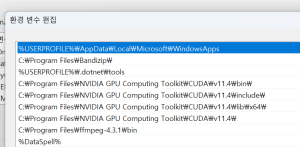
6 comments
pip install –upgrade tensorflow-gpu 대쉬 갯수 유의!
Window CUDA설치로 검색해 들어와 좋은 참고가 되었습니다.
저도 어느 병원의 전임의라 더욱 반갑네요.
하고자 하시는 일 건승하시길!
.
pip install –-upgrade tensorflow-gpu
upgrade앞에 대쉬 두 개입니다.
너무 감사합니다 ㅠㅠ
어제부터 GPU로 설치하는데 어려움을 겪어 포맷 후, 이 글을 보고 따라하니 다른 게시물에서는 없던
“cusolver64_11.dll을 cusolver64_10.dll 으로 이름을 바꿔줘야 함 (cuda/v11.1/bin)”
덕분에 해결했습니다.
감사합니다!
감사합니다